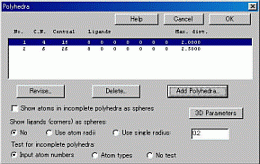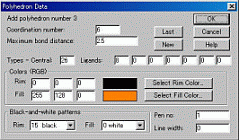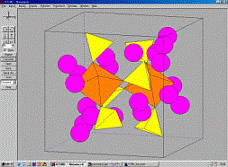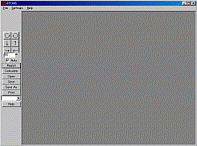
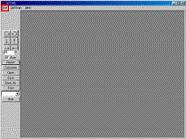
Find Itからの場合、
[File] → [import file] → [cif]を選択
Rietan2000からの場合、
[File] → [import file] → [Shelx93.ins]
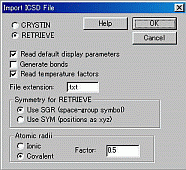
そして、icsdで探した自分の化合物のicsdファイルを開く。
[calsurate now?]と聞かれたら、[OK]を押す。
(原子配置のみが表示される。)
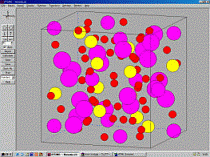
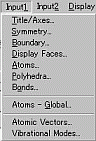
ここで主に使用するのは、[Boundary], [Atoms], [Polyhedra], [Bond]である。
Boundary (境界):原子の広がりを設定する。
Atoms:原子の色、原子半径等の設定を行う。(読み込まれた時点ではそれぞれの元素のデフォルト値で設定されている)
Polyhedra:中心元素の配位数、距離と結合する周辺元素を設定し、多面体を描かせる。
Bond:Polyhedraを使用しない場合、原子同士の結合(太さ、色、長さ)を指定し、描く
input1では、replot機能がないので、設定したら[Replot]か[Calculate]を押す。
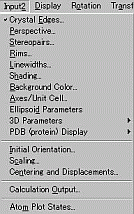
ここで主に使用するのは[Crystal edges], [Shading], [Backgroundcolor], [Axes/unit cell]である。
Crystal edges:atom, Polyhedraの表示、外枠の設定を行う。
この設定がされてないと図が表示されない場合がある。
Shading:atomとPolyhedraの影の設定を行う
Backgroundcolor:背景の色を指定する(デフォルトは灰色なので普通白に変える)
Axes/unit cells:単位格子の表示を行う。
input2ではだいたい、replotが自動的に行われる。
行われない場合、replotボタンを押す